在日常使用电脑的过程中,很多时候我们会遇到需要定时关机的情况。例如在工作结束后,我们希望能够设定一个时间让电脑自动关机,而无需等待。这时通过编写简单的批处理命令(.bat文件),便能轻松实现这一功能。本文将以“win7自动关机命令bat windows自动关机命令 .bat”为主题,详细介绍如何在Windows 7系统中利用.bat文件实现自动关机。
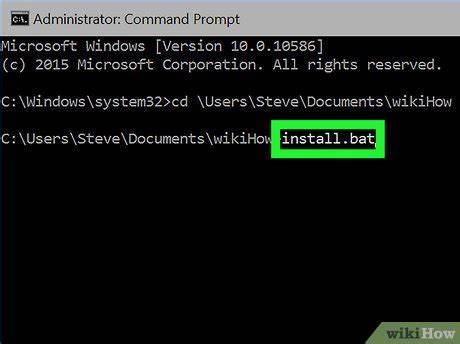
首先我们需要理解什么是批处理文件(.bat文件)。批处理文件是一种脚本文件,包含一系列DOS命令,能够被Windows命令行解释器执行。在Windows 7系统中,利用.bat文件来进行自动化操作非常常见,其中就包括自动关机。
接下来我们将介绍如何创建一个简单的.bat文件来实现自动关机的功能。以下是具体步骤:
1. 打开记事本:在Windows 7的“开始”菜单中,找到“附件”文件夹,点击进入后选择“记事本”。
2. 编写关机命令:在记事本中输入以下命令:
shutdown s t 3600以上命令的含义是:在3600秒(也就是1小时)后关闭计算机。如果您希望设置更短或更长的时间,可以根据需要调整数字。
3. 保存文件为.bat格式:点击菜单“文件”,选择“另存为”。在弹出的窗口中,将“保存类型”改为“所有文件”,然后在“文件名”后面输入“shutdown.bat”。确保保存的文件位置您能够容易找到,比如桌面。
4. 运行.bat文件:双击刚刚保存的“shutdown.bat”文件,这时会弹出一个命令行窗口,显示正在关闭计算机的倒计时信息。这个时候您的计算机将在指定的时间内自动关机。
另外您还可以通过命令行反向操作,来取消定时关机。如果您改变主意了,可以打开命令提示符,然后输入以下命令:
shutdown a这个命令的作用是中止关机进程,您可以在关机计时器倒计时的一段时间内运行此命令。一旦运行该命令,您的计算机将不会关机。
为了提升使用体验,我们还可以将.bat文件放到开机启动项中,这样每次开机时都会启用这个关机计划。具体操作方法是:
1. 按下“Win + R”键,输入“shell:startup”并按回车,打开启动文件夹。
2. 将刚刚创建的“shutdown.bat”文件复制到这个启动文件夹内。
从此以后每次开机时,计算机会自动执行该.bat文件,开始倒计时自动关机。您可以随时调整.bat文件中的时间设置,满足您的需求。
不过自动关机命令如果设置不当,可能会造成未保存的工作丢失。所以在使用此功能时,请确保在计算机关机前保存好所有重要文件。同时由于操作系统的设置不同,部分企业或学校的计算机可能禁用此功能,用户需根据具体情况操作。
总之通过简单的.bat命令,我们可以根据自己的需求,实现Windows 7系统的自动关机功能。这不仅为我们的日常使用提供了便利,也使我们能够更好地管理计算机使用时间。





















